随着电脑使用时间的增加,系统运行会逐渐变得缓慢甚至出现各种故障,重装系统成为解决问题的重要手段。本文将以“电脑系统重装Win10教程:U盘制作及Win10系统重装详细步骤”为题,详细介绍如何通过U盘重装Windows 10系统,帮助用户快速恢复电脑性能。
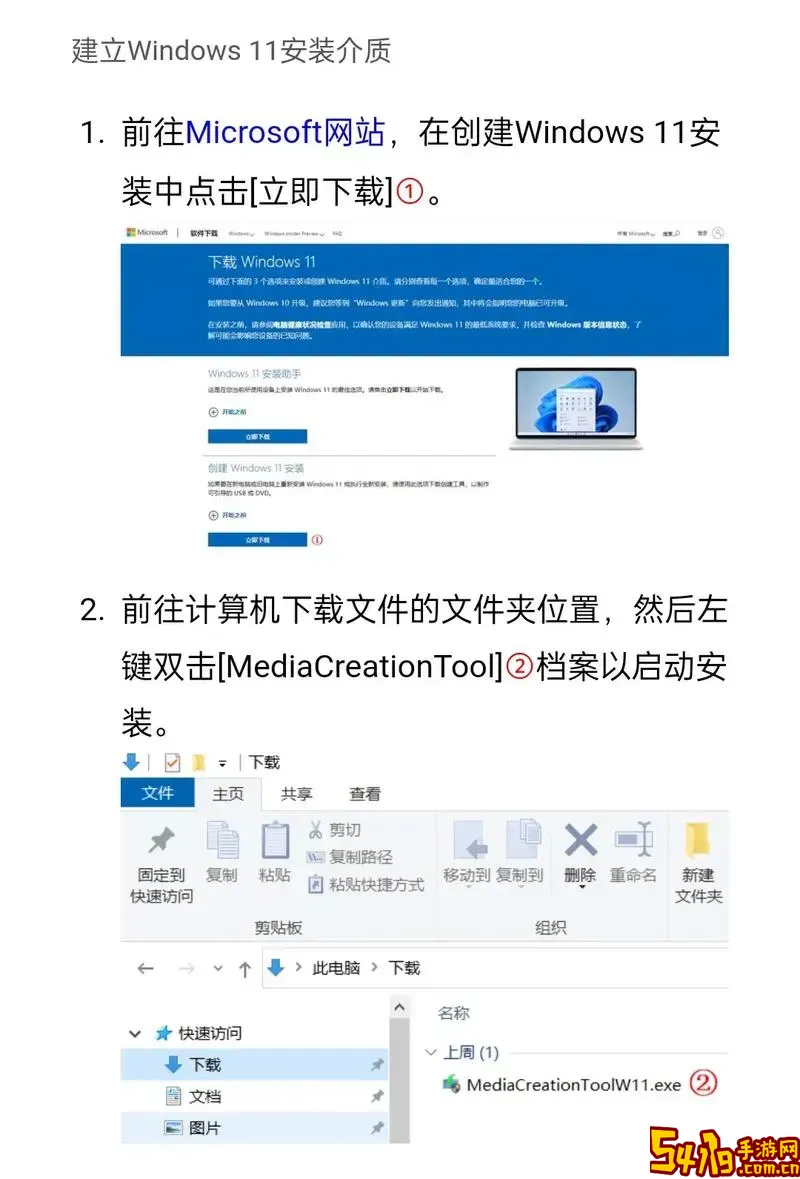
一、准备工作
1. 准备一只容量至少为8GB的U盘,U盘中的数据会被格式化,请提前备份重要文件。
2. 确保电脑可以进入BIOS设置,且支持从U盘启动。
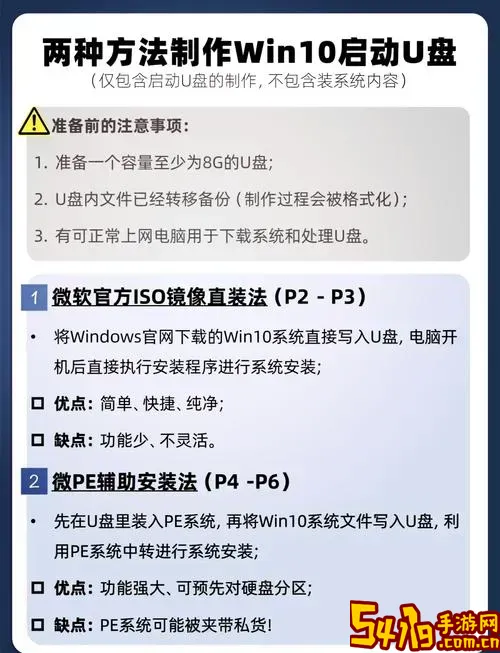
3. 需要一台能够联网的电脑,用于制作Win10系统安装U盘。
二、U盘制作Win10安装盘
微软官方提供了Windows 10的镜像文件(ISO),并有专门的软件工具帮助用户创建安装U盘。具体步骤如下:
1. 访问微软官方网站:Windows 10下载页面。
2. 在网页中找到“立即下载工具(Media Creation Tool)”按钮,点击下载Windows 10安装工具(通常为MediaCreationTool.exe)。
3. 下载完成后以管理员权限运行该工具,选择“为另一台电脑创建安装介质”。
4. 选择语言、Windows版本(建议选择Windows 10 64位)和体系结构,然后点击下一步。
5. 选择“U盘”,并插入已备份重要文件的8GB以上U盘,工具会自动格式化并写入安装文件。
6. 等待制作完成,过程可能需要10-30分钟,视网络速度和电脑性能而定。
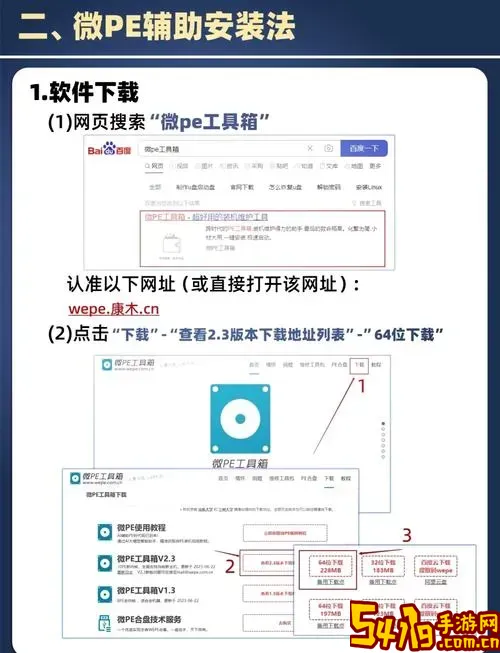
三、设置BIOS从U盘启动
制作完成后,需要通过BIOS设置让电脑从U盘启动,以进入系统安装界面。
1. 重新启动电脑,在开机界面出现时按下不同品牌的快捷键进入BIOS或启动菜单,常见按键有:Del、F2、F12、Esc等,具体请参考电脑或主板说明。
2. 在BIOS界面中找到“Boot”或“启动顺序”选项,将U盘设置为第一启动项。
3. 保存设置并退出BIOS,电脑将从U盘启动进入Windows 10安装程序。
四、Win10系统重装详细步骤
1. 进入安装界面后,选择语言、时间和键盘输入法,然后点击“下一步”。
2. 点击“立即安装”,如果是重新安装系统,可以选择接受许可条款并下一步。
3. 选择“自定义:仅安装Windows(高级)”,此选项适合全新安装或格式化重装。
4. 选择硬盘分区。通常情况下,选择系统盘(一般为C盘)进行格式化,然后安装。如果不清楚分区,可以先备份数据。
5. 格式化选中分区后,点击“下一步”,Windows开始复制文件并自动完成安装过程,期间电脑会自动重启几次。
6. 安装完成后,按照提示设置账户、密码、隐私等信息,完成Windows 10的初始配置。
五、安装驱动及系统更新
重装系统后,部分硬件驱动可能需要重新安装,建议:
1. 进入设备管理器,查看是否有黄色感叹号的设备,右键选择“更新驱动程序”,尝试自动搜索驱动。
2. 访问电脑品牌官网或主板官网,下载最新版的驱动进行安装。
3. 通过“设置”-“更新和安全”-“Windows更新”检查系统补丁,确保系统安全稳定。
六、注意事项
1. 重装系统前务必备份重要文件,避免数据丢失。
2. 确保笔记本电量充足或连接电源,避免安装时断电导致问题。
3. 若电脑有预装正版Windows 10,重装后可自动激活,无需额外激活码。
通过以上步骤,用户可以自主完成Windows 10的重装工作,有效解决系统运行缓慢、病毒感染、系统崩溃等问题。掌握重装技巧,也便于维护电脑长期良好运行。